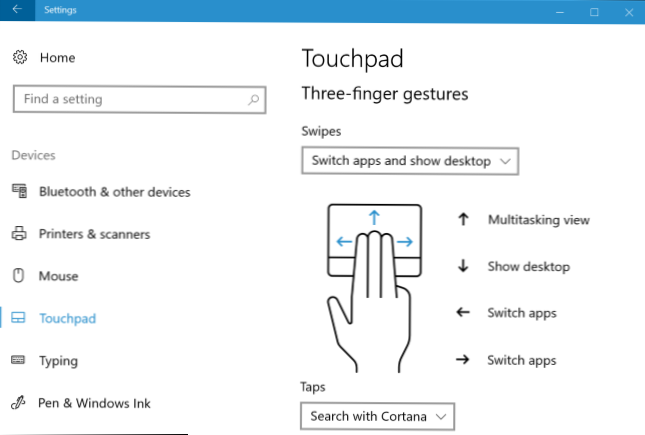Actualizarea creatorilor Windows 10 a adăugat un nou touchpad virtual care funcționează ca tastatura tactilă. Puteți utiliza acest touchpad pentru a controla cursorul mouse-ului pe un dispozitiv cu ecran tactil.
Pentru a activa touchpad-ul virtual, apăsați lung sau faceți clic dreapta pe bara de activități și selectați "Afișați butonul touchpad". Această opțiune nu este disponibilă pe dispozitive fără ecran tactil.

Veți vedea o nouă pictogramă touchpad pe bara de activități, în apropierea butonului tastaturii. Atingeți sau faceți clic pe acesta pentru a deschide sau a închide touchpad-ul virtual.

Pentru a utiliza touchpad-ul virtual, plasați degetul pe touchpad-ul de pe ecranul dvs. tactil și mutați-l ca pe un touchpad normal. Cursorul mouse-ului se va deplasa în jurul ecranului pe măsură ce mutați degetul.
Puteți muta fereastra virtuală a touchpad-ului oriunde doriți pe ecran. Trebuie doar să atingeți bara de titlu a ferestrei și să mutați degetul pentru a muta fereastra.

Touchpadul virtual funcționează exact ca un touchpad fizic. Puteți să dați clic stânga sau să dați clic dreapta atingând butoanele mouse-ului din stânga sau din dreapta din partea inferioară a ferestrei, dar puteți efectua și atingeți un deget pentru a face clic pe stânga sau atingeți un clic cu două degete.
Sunt și acțiuni mai avansate. Puneți trei degete pe touchpad-ul virtual și glisați-le în sus pentru a deschide interfața Vizualizare sarcină pentru comutarea ferestrelor, de exemplu. Așezați trei degete pe touchpad și glisați în jos pentru a afișa desktopul.

Puteți configura setările touchpadului virtual din setările standard> Setări> Aparate> Ecran tactil.
De exemplu, pentru a modifica viteza cursorului, ajustați cursorul "Schimbați viteza cursorului" aici. Acesta va ajusta viteza cursorului atât pe touchpad-ul virtual, cât și pe orice touchpad fizic pe care îl poate avea sistemul.
Acțiunile standard atingeți și glisați touchpad-ul pe care îl puteți vizualiza și configura aici vor funcționa exact la fel și pe un touchpad virtual sau pe un touchpad fizic.